一键DD脚本
为什么要DD系统
1.可以绕开VPS服务器商家的系统安装渠道,自由为服务器切换其它系统。很多时候我们的vps提供商给到我们的可能是定制版系统,又或者没有提供我们想要的系统和功能的时候,这个时候就可以通过网络重装的方式安装一个比较纯净的系统。可以自己动手将原本的Linux系统,比如CentOS/Ubuntu/Debian,更换为Windows系统。
2.另外DD系统相对自己来说,更加可控。不需要登录vps服务商的面板就可以自己操作,而且有些vps服务商还会限制重装系统的次数,通过dd系统就可以绕过。
DD系统要多长时间
一般情况5分钟到20分钟不等,时间主要看网速和磁盘(硬盘)性能,最关键的还是网速,如果系统镜像是从国外网站下载的,国内的机器可能会下载的很慢,那么重新安装的速度也就会变慢!解决方法很简单,指定国内的镜像源即可
DD脚本的选择
cxthhhhh脚本:wget --no-check-certificate -qO InstallNET.sh 'https://dd.wx.mk/shell/Network-Reinstall-System-Modify.sh' && bash InstallNET.sh -dd 'DD包直链'
萌咖dd脚本:wget --no-check-certificate -qO InstallNET.sh 'https://dd.wx.mk/shell/InstallNET.sh' && bash InstallNET.sh -dd 'DD包直链'
特别注意
1.DD包名称带有efi的,仅支持在Uefi启动的机器上使用,例如:甲骨文。(系统镜像更多说明,请看对应文件夹里的Readme.txt介绍和demo.png图片)目前已知最后失败的问题,99%是由于一键DD脚本造成的,并不是DD包的问题,假如你所看到的不是熟悉的任何Windows相关界面,例如(启动Logo/蓝屏),那么可以判断为DD不完整,或一键脚本的问题,与DD包无关.
2.用来执行dd脚本的系统尽量选择低一点的,centos建议7,debian建议9,这两个你的vps服务商一般都是提供的,我亲测debian任意版本基本都可以直接dd。不建议用centos系统,一是会报错,二是centos已经走到了生命的尽头,还是早点迁移吧
3.dd完成之后请尽快修改默认密码,防止被爆破
4.有一定的机率会dd失败,毕竟脚本的兼容性和vps的网络情况都不一样,如果失败,请换一个脚本重来一次,直到成功为止
5.此dd脚本仅支持kvm虚拟化的vps!openVZ的vps不能dd!
6.小内存(128m-512m)的机器可能会dd失败,解决方案是先dd成低版本的系统,在手动升级到高版本的系统
参数定义及使用
-firmware 额外的驱动支持
- d Debian系统 后面是系统版本号
- c Centos系统 后面是系统版本号
- v 后面写64位 32位
- a 不清楚这个干啥的但是每个脚本都带
--mirror 后面是镜像源地址
- p 后面写自定义密码
–ip-addr ifconfig -a 后获取到的 例:194.87.xxx.xxx
–ip-gate route -n 后获取到的 例 194.87.xxx.xxx
–ip-mask 255.255.xxx.xx 一键DD脚本,支持性好,更智能更全面,支持国内外各种VPS重装,特别是对国内各种访问国外资源慢的VPS安装有奇效。
安装重装系统的前提组件:
Debian/Ubuntu:
apt-get install -y xz-utils openssl gawk file wget screen && screen -S os
RedHat/CentOS:
yum install -y xz openssl gawk file glibc-common wget screen && screen -S os
如果出现异常,请刷新Mirrors缓存或更换镜像源。
RedHat/CentOS:
yum makecache && yum update -y
Debian/Ubuntu:
apt update -y && apt dist-upgrade -y
使用:
wget --no-check-certificate -O AutoReinstall.sh https://git.io/betags && chmod a+x AutoReinstall.sh && bash AutoReinstall.sh新版体验:
wget --no-check-certificate -O NewReinstall.sh https://git.io/newbetags && chmod a+x NewReinstall.sh && bash NewReinstall.sh
如为CN主机(部分主机商已不能使用),可能出现报错或不能下载脚本的问题,可执行以下命令开始安装.
wget --no-check-certificate -O AutoReinstall.sh https://cdn.jsdelivr.net/gh/fcurrk/reinstall@master/AutoReinstall.sh && chmod a+x AutoReinstall.sh && bash AutoReinstall.sh新版体验:
wget --no-check-certificate -O NewReinstall.sh https://cdn.jsdelivr.net/gh/fcurrk/reinstall@master/NewReinstall.sh && chmod a+x NewReinstall.sh && bash NewReinstall.sh
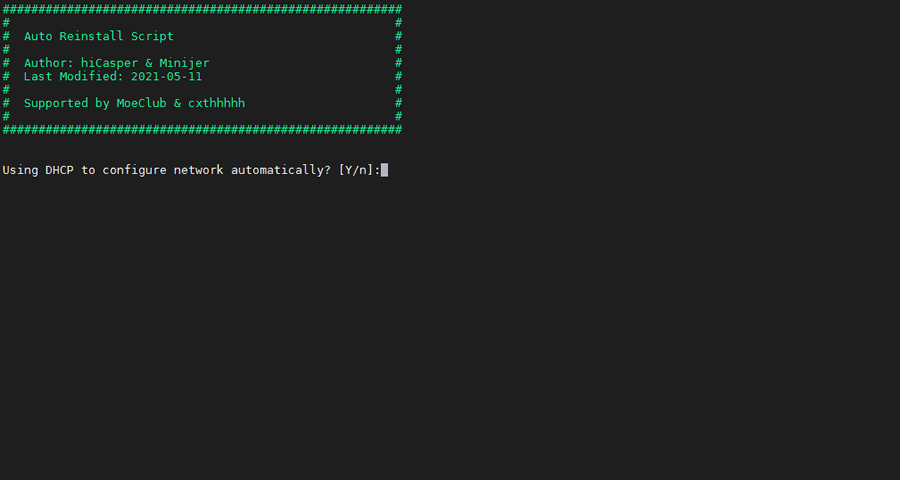
输入Y确认DD后主机自动获取IP,N则自行设置IP 输入N后会自动检测出主机现用IP,如果正确可以按Y确认使用,如不正确则按N自行按正确的输入。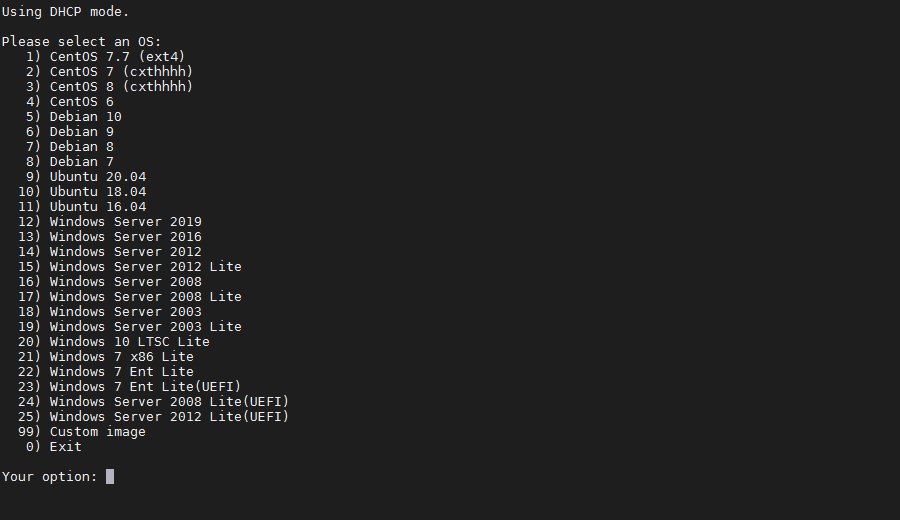
25合1的系统一键DD选择界面,输入99则使用自定义镜像。 以上系统密码不为默认密码的均为网络收集,如有疑虑使用自己的自定义镜像。
25合一系统密码:
1、CentOS 7.7 (已关闭防火墙及SELinux,默认密码Pwd@CentOS)
2、CentOS 7 (默认密码cxthhhhh.com)
3、CentOS 8 (默认密码cxthhhhh.com)
4、CentOS 6 (默认密码Minijer.com)
5、Debian 11 (默认密码Minijer.com)
6、Debian 10 (默认密码Minijer.com)
7、Debian 9 (默认密码Minijer.com)
8、Debian 8 (默认密码Minijer.com)
9、Ubuntu 20.04 (默认密码Minijer.com)
10、Ubuntu 18.04 (默认密码Minijer.com)
11、Ubuntu 16.04 (默认密码Minijer.com)
12、Windows Server 2019 (默认密码cxthhhhh.com)
13、Windows Server 2016 (默认密码cxthhhhh.com)
14、Windows Server 2012 (默认密码cxthhhhh.com)
15、Windows Server 2012 Lite (默认密码nat.ee)
16、Windows Server 2008 (默认密码cxthhhhh.com)
17、Windows Server 2008 Lite (默认密码nat.ee)
18、Windows Server 2003 (默认密码cxthhhhh.com)
19、Windows Server 2003 Lite (默认密码WinSrv2003x86-Chinese)
20、Windows 10 LTSC Lite (默认密码www.nat.ee)
21、Windows 7 x86 Lite (默认密码Windows7x86-Chinese)
22、Windows 7 Ent Lite (默认密码nat.ee)
23、Windows 7 Ent Lite (UEFI支持甲骨文)(默认密码nat.ee)
24、Windows Server 2008 Lite (UEFI支持甲骨文)(默认密码nat.ee)
25、Windows Server 2012 Lite (UEFI支持甲骨文)(默认密码nat.ee)
99、自定义镜像
注意:
经测试在谷歌云原版系统基础上DD会出现自动获取的子网掩码为255.255.255.255,如出现这种情况需要手工输入改正为正确的如255.255.255.0,否则会安装完成主机可能会离线。
Oracle Cloud(甲骨文云)可选择23-25一键DD,注意基础系统最好选择Ubuntu,如原系统是CentOS可能无法成功。
特别感谢:Vicer、cxt、hiCasper等各位技术大佬的脚本,站长只是脚本的"搬运工"。
版权申明:以上所有脚本、系统均为网络收集,站长不对资源的安全及版权纠纷负责.